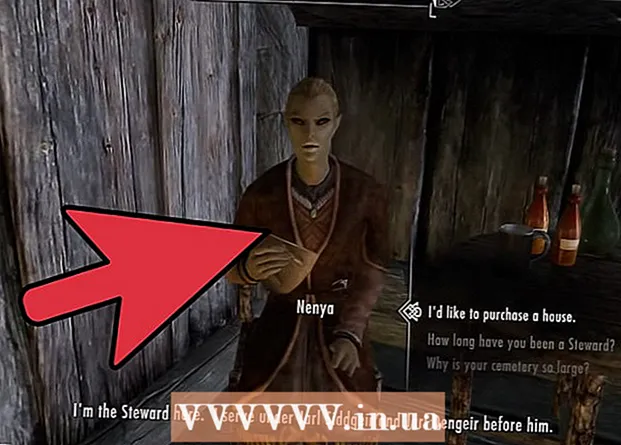लेखक:
Frank Hunt
निर्माण की तारीख:
19 जुलूस 2021
डेट अपडेट करें:
1 जुलाई 2024

विषय
- कदम बढ़ाने के लिए
- 2 की विधि 1: रूपांतरण सॉफ्टवेयर का उपयोग करना
- विधि 2 की 2: रूपांतरण के लिए एक वेबसाइट का उपयोग करें
- टिप्स
- चेतावनी
AVI (ऑडियो विजुअल इंटरलेव) अन्य लोगों के साथ-साथ विंडोज में ऑडियो और वीडियो चलाने के लिए एक व्यापक रूप से इस्तेमाल किया जाने वाला फ़ाइल प्रारूप है। आपको एवीआई को MP4 (एमपीईजी -4) उन परिस्थितियों में बदलने की आवश्यकता हो सकती है जहां एवीआई कम उपयुक्त है या खेला नहीं जा सकता है, जैसे कि स्मार्टफोन, आईपॉड या पीएसपी। MP4 फ़ाइलें सबसे लोकप्रिय वीडियो फ़ाइल स्वरूप हैं जब यह मोबाइल उपकरणों की बात आती है। आप खरीदे गए या मुफ्त सॉफ्टवेयर का उपयोग करके या एक समर्पित रूपांतरण वेबसाइट पर फ़ाइल अपलोड करके AVI को MP4 में परिवर्तित कर सकते हैं।
कदम बढ़ाने के लिए
2 की विधि 1: रूपांतरण सॉफ्टवेयर का उपयोग करना
- मुफ्त सॉफ्टवेयर की संभावनाओं का अन्वेषण करें। AVI को MP4 में बदलने के लिए सॉफ्टवेयर हर जगह डाउनलोड किया जा सकता है। AVI और MP4 में कनवर्ट करने के लिए उपयोगकर्ता और संपादक की समीक्षा आपको सबसे अच्छा विकल्प चुनने में मदद कर सकती है। विचार करने के लिए कुछ विकल्प हैं:
- रजिस्टर
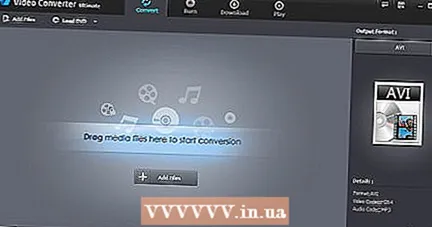
- xilisoft

- को नि:
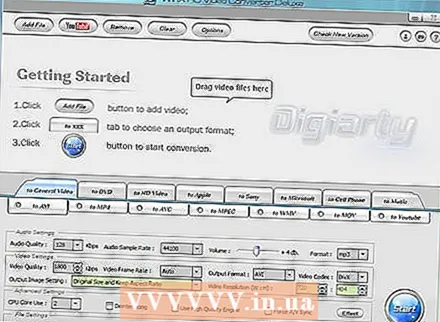
- AVI कन्वर्ट करने के लिए MP4

- handbrake
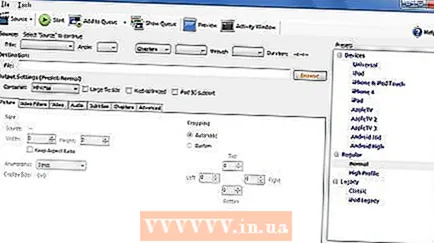
- ऑटो जी.के.

- रजिस्टर
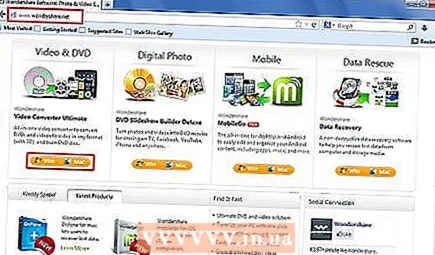 अपनी पसंद का कन्वर्टर खरीदें या डाउनलोड करें और इसे अपने पीसी पर इंस्टॉल करें। जबकि मुफ्त सॉफ्टवेयर निश्चित रूप से पसंद किया जाता है, यह महसूस करना महत्वपूर्ण है कि कुछ मामलों में जहां लक्ष्य फ़ाइल को विशिष्ट आवश्यकताओं (कोडेक, आकार, आदि) को पूरा करना होगा, वाणिज्यिक सॉफ्टवेयर एकमात्र विकल्प है।
अपनी पसंद का कन्वर्टर खरीदें या डाउनलोड करें और इसे अपने पीसी पर इंस्टॉल करें। जबकि मुफ्त सॉफ्टवेयर निश्चित रूप से पसंद किया जाता है, यह महसूस करना महत्वपूर्ण है कि कुछ मामलों में जहां लक्ष्य फ़ाइल को विशिष्ट आवश्यकताओं (कोडेक, आकार, आदि) को पूरा करना होगा, वाणिज्यिक सॉफ्टवेयर एकमात्र विकल्प है। 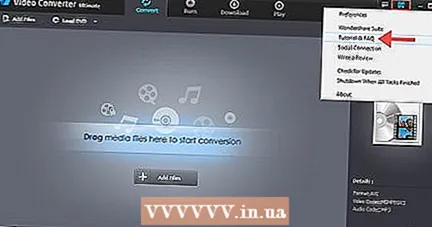 प्रोग्राम खोलें और निर्देश या ट्यूटोरियल पढ़ें। यदि आपने मुफ्त सॉफ़्टवेयर डाउनलोड किया है, तो दिशा-निर्देशों के लिए संबंधित फ़ोरम खोजें या आपके पास कोई विशिष्ट प्रश्न पोस्ट करें।
प्रोग्राम खोलें और निर्देश या ट्यूटोरियल पढ़ें। यदि आपने मुफ्त सॉफ़्टवेयर डाउनलोड किया है, तो दिशा-निर्देशों के लिए संबंधित फ़ोरम खोजें या आपके पास कोई विशिष्ट प्रश्न पोस्ट करें।  AVI फ़ाइल को कनवर्टर के साथ खोलें। अधिकांश कार्यक्रमों के साथ आपको कहीं न कहीं फाइलें जोड़ने का विकल्प मिलेगा, या आप बस फाइलों को प्रोग्राम विंडो में ड्रैग और ड्रॉप कर सकते हैं।
AVI फ़ाइल को कनवर्टर के साथ खोलें। अधिकांश कार्यक्रमों के साथ आपको कहीं न कहीं फाइलें जोड़ने का विकल्प मिलेगा, या आप बस फाइलों को प्रोग्राम विंडो में ड्रैग और ड्रॉप कर सकते हैं। 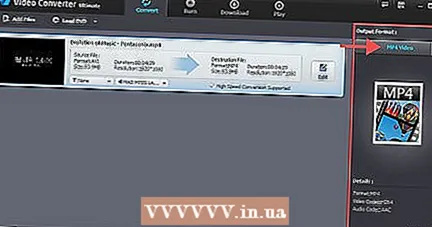 फ़ाइल प्रारूप के रूप में MP4 चुनें। यदि संभव हो तो सेटिंग्स में आकार, रिज़ॉल्यूशन, कोडेक और अन्य गुणों के लिए सेटिंग्स समायोजित करें।
फ़ाइल प्रारूप के रूप में MP4 चुनें। यदि संभव हो तो सेटिंग्स में आकार, रिज़ॉल्यूशन, कोडेक और अन्य गुणों के लिए सेटिंग्स समायोजित करें। 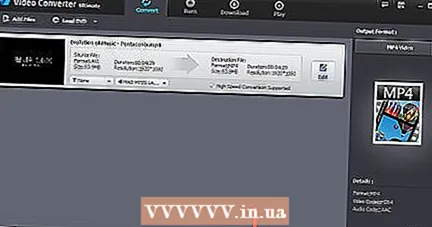 लक्ष्य फ़ाइल और स्थान चुनें और यदि आवश्यक हो तो उन्हें नाम दें। वह फ़ोल्डर खोलें जहाँ लक्ष्य फ़ाइल को सहेजा जाना है। यदि आप कनवर्ट की गई फ़ाइलों को सहेजने के लिए डिफ़ॉल्ट स्थान का उपयोग करना चाहते हैं, तो इस चरण को छोड़ दें।
लक्ष्य फ़ाइल और स्थान चुनें और यदि आवश्यक हो तो उन्हें नाम दें। वह फ़ोल्डर खोलें जहाँ लक्ष्य फ़ाइल को सहेजा जाना है। यदि आप कनवर्ट की गई फ़ाइलों को सहेजने के लिए डिफ़ॉल्ट स्थान का उपयोग करना चाहते हैं, तो इस चरण को छोड़ दें। - तार्किक नामकरण सम्मेलन चुनें और लक्ष्य फ़ाइल के लिए वैकल्पिक रूप से सही विस्तार।
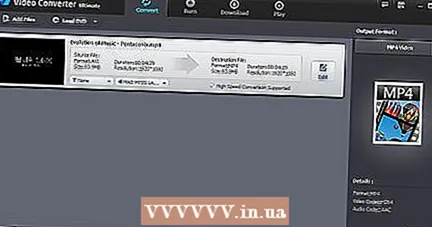
- तार्किक नामकरण सम्मेलन चुनें और लक्ष्य फ़ाइल के लिए वैकल्पिक रूप से सही विस्तार।
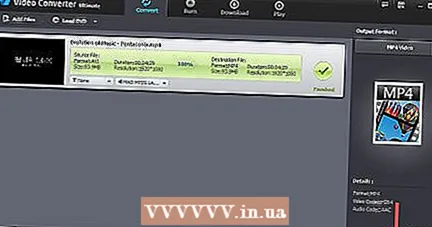 कार्यक्रम में निर्देशानुसार रूपांतरण शुरू करें।
कार्यक्रम में निर्देशानुसार रूपांतरण शुरू करें।
विधि 2 की 2: रूपांतरण के लिए एक वेबसाइट का उपयोग करें
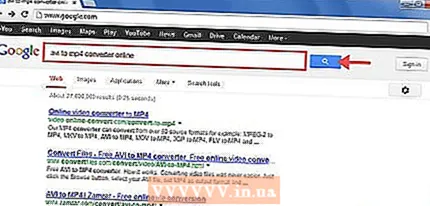 AVI फ़ाइलों के ऑनलाइन रूपांतरण के लिए एक वेबसाइट का पता लगाएं। जांचें कि आपके लिए आवश्यक सभी विकल्प उपलब्ध हैं। कई मुफ्त सेवाओं में सीमित कार्यक्षमता है।
AVI फ़ाइलों के ऑनलाइन रूपांतरण के लिए एक वेबसाइट का पता लगाएं। जांचें कि आपके लिए आवश्यक सभी विकल्प उपलब्ध हैं। कई मुफ्त सेवाओं में सीमित कार्यक्षमता है। 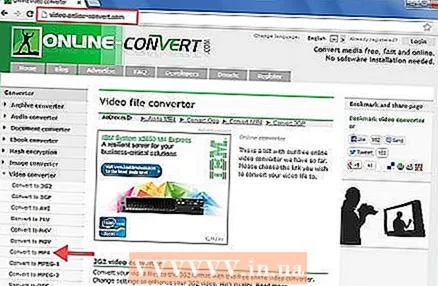 फ़ाइल प्रारूप के रूप में MP4 चुनें।
फ़ाइल प्रारूप के रूप में MP4 चुनें।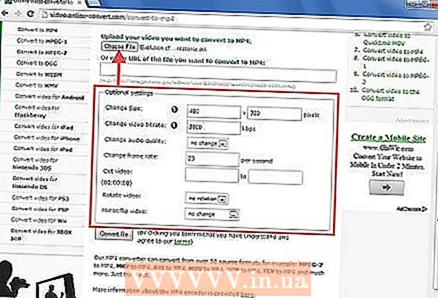 यदि आवश्यक हो, तो परिवर्तित लक्ष्य फ़ाइल के लिए सेटिंग्स समायोजित करें।
यदि आवश्यक हो, तो परिवर्तित लक्ष्य फ़ाइल के लिए सेटिंग्स समायोजित करें।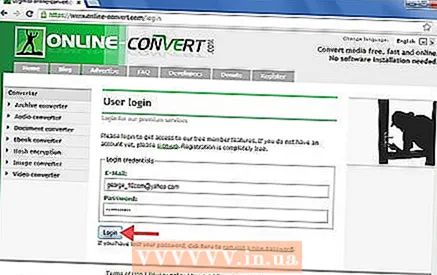 परिवर्तित फ़ाइल को प्राप्त करने और डाउनलोड करने के लिए अपना ईमेल पता दर्ज करें।
परिवर्तित फ़ाइल को प्राप्त करने और डाउनलोड करने के लिए अपना ईमेल पता दर्ज करें।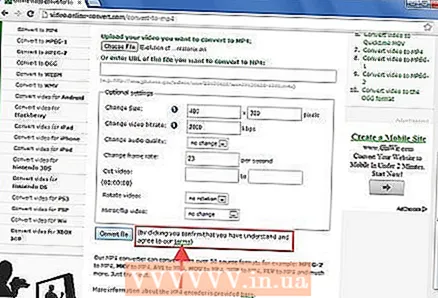 उपयोग की शर्तों को ध्यान से पढ़ें।
उपयोग की शर्तों को ध्यान से पढ़ें।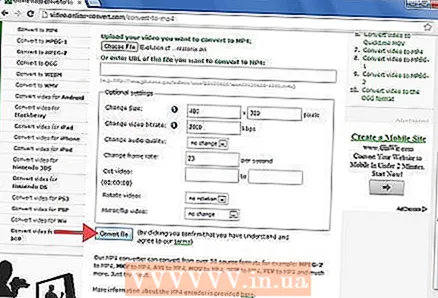 AVI से MP4 रूपांतरण शुरू करें (यह एप्लिकेशन द्वारा भिन्न होता है)।
AVI से MP4 रूपांतरण शुरू करें (यह एप्लिकेशन द्वारा भिन्न होता है)।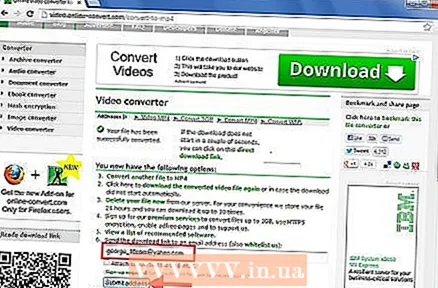 अपने ईमेल की जाँच करें यदि आपको संदेश मिला है कि MP4 फ़ाइल आपके लिए तैयार है।
अपने ईमेल की जाँच करें यदि आपको संदेश मिला है कि MP4 फ़ाइल आपके लिए तैयार है। MP4 फ़ाइल डाउनलोड करें।
MP4 फ़ाइल डाउनलोड करें।
टिप्स
- कन्वर्टर्स जो आपको "बैच" कन्वर्ट करने की अनुमति देते हैं, वे आपको बहुत समय बचा सकते हैं, क्योंकि वे एक ही समय में कई फ़ाइलों को परिवर्तित कर सकते हैं।
- कई कार्यक्रमों में "विज़ार्ड" फ़ंक्शंस हैं जिनकी मदद से आप प्लेबैक डिवाइस के लिए सर्वश्रेष्ठ आउटपुट सेटिंग्स का उपयोग कर सकते हैं।
- यदि वे MP4 की तुलना में बड़े और कम संकुचित हैं तो अपनी AVI फ़ाइलों को सहेजें। यदि आपको भविष्य में एक अलग फ़ाइल प्रारूप की आवश्यकता है, तो आप उच्चतम संभव गुणवत्ता की स्रोत फ़ाइल चाहेंगे।
चेतावनी
- अपने AVI फ़ाइलों को परिवर्तित करने के लिए प्रोग्राम या वेबसाइट चुनते समय सावधान रहें। आम विज्ञापन कबाड़ और पॉप-अप के अलावा, कई कार्यक्रम मुफ्त में पेश किए जाते हैं, जबकि बाद में वे परीक्षण संस्करण बन जाते हैं, जहां आपको अभी भी पूर्ण रूपांतरण के लिए भुगतान करना होता है।
- उपयोग की शर्तों को ध्यान से पढ़ें, खासकर यदि आप एक व्यावसायिक उपयोगकर्ता हैं।
- अतिरिक्त ब्राउज़र टूलबार या अन्य अतिरिक्त डाउनलोड करने से सावधान रहें।